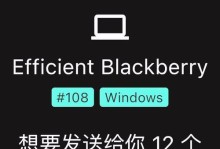在惠普笔记本电脑上安装操作系统是一个常见的需求,本文将为大家介绍如何使用U盘来完成这一任务。通过以下15个的详细介绍和步骤,您将了解到如何正确使用U盘为惠普笔记本电脑装系统,并掌握一些需要注意的事项。
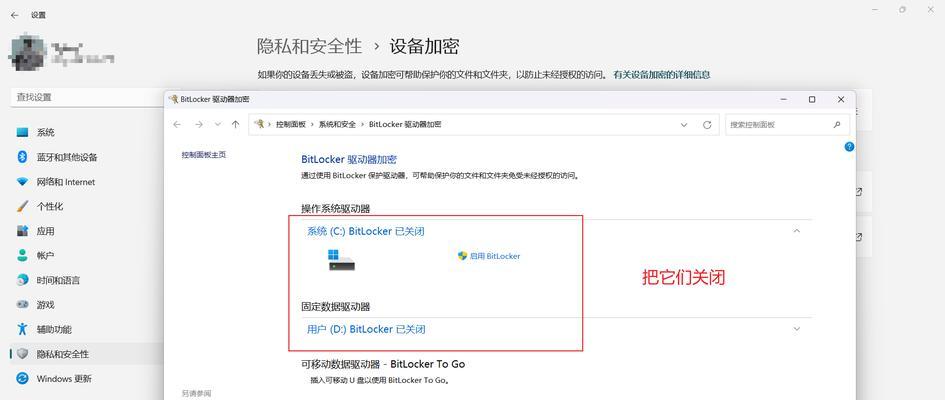
检查电脑配置和系统要求
在开始之前,首先要确保您的惠普笔记本电脑的硬件配置满足所需的操作系统要求。查阅您所要安装的操作系统的官方网站或手册,了解对处理器、内存、硬盘等方面的要求。
选择合适的操作系统版本
根据您的需求和惠普笔记本电脑的配置,选择适合的操作系统版本。常见的有Windows10、Windows7、Linux等。确保选择的版本与您的U盘容量兼容。
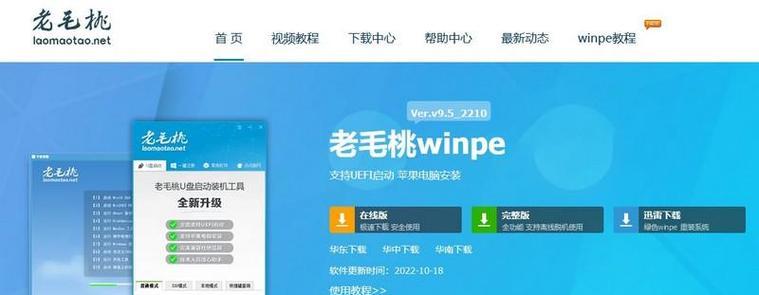
备份重要数据
在进行任何操作之前,务必备份惠普笔记本电脑上重要的数据,以防意外发生导致数据丢失。可以将重要文件复制到外部存储设备或使用云存储服务进行备份。
获取合法的操作系统安装文件
前往官方网站或授权的销售渠道下载合法的操作系统安装文件,并确保其与所购买的产品密钥相匹配。
准备U盘并格式化
将一台可用的U盘插入惠普笔记本电脑的USB接口,并确保其中没有重要数据。使用计算机自带的格式化工具将U盘格式化为FAT32文件系统。
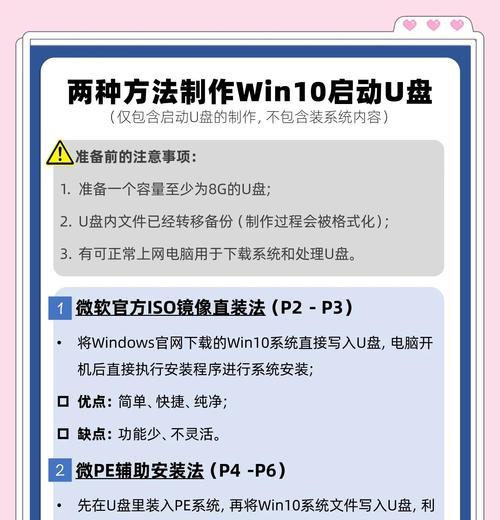
创建可引导的U盘
打开一个可靠的U盘制作工具(如Rufus等),选择之前下载的操作系统安装文件并将其写入U盘中。确保正确选择U盘和操作系统版本,然后开始制作引导盘。
设置惠普笔记本电脑启动顺序
重启惠普笔记本电脑,并在开机时按下相应的按键(通常是F2、F10或ESC键)进入BIOS设置界面。在启动选项中将U盘作为首选引导设备,并保存更改。
重启电脑并开始安装操作系统
从U盘启动惠普笔记本电脑,按照安装界面的指示进行操作系统的安装。根据提示选择语言、时区、许可协议等选项,并选择要安装的磁盘分区。
等待操作系统安装完成
操作系统安装过程可能需要一些时间,取决于您的惠普笔记本电脑的性能和所选择的操作系统版本。耐心等待,不要中途中断。
设置用户名和密码
在操作系统安装完成后,根据提示设置用户名和密码。这将成为您日后登录系统的凭证,请确保设置一个易于记住但难以猜测的密码。
安装驱动程序和更新
完成操作系统的安装后,您需要安装相应的驱动程序以确保惠普笔记本电脑正常运行。访问惠普官方网站并下载最新的驱动程序,然后按照指引进行安装。
更新操作系统和软件
随着时间推移,操作系统和软件将不断发布更新和修复程序。请务必及时更新操作系统和您常用的软件,以保持系统的安全性和稳定性。
恢复备份的数据
在重新安装完所有必需的软件后,您可以恢复之前备份的数据。通过将文件从外部存储设备或云存储服务中复制回惠普笔记本电脑的相应位置来完成数据恢复。
进行系统优化和个性化设置
根据个人喜好和需要,您可以进行一些系统优化和个性化设置。例如,更改壁纸、安装必要的软件、配置网络连接等。
通过上述步骤,您已成功使用U盘为惠普笔记本电脑安装操作系统。这个过程可能需要一些耐心和时间,但它是值得的,因为您将获得一个全新、流畅和符合个人需求的操作系统环境。
在本教程中,我们详细介绍了如何使用U盘为惠普笔记本电脑安装操作系统。通过准备U盘、设置启动顺序、安装系统、更新驱动程序和软件等步骤,您可以轻松完成这个任务。请务必遵循每个步骤的说明,并保持耐心和谨慎,以确保一切顺利进行。希望这篇教程对您有所帮助!